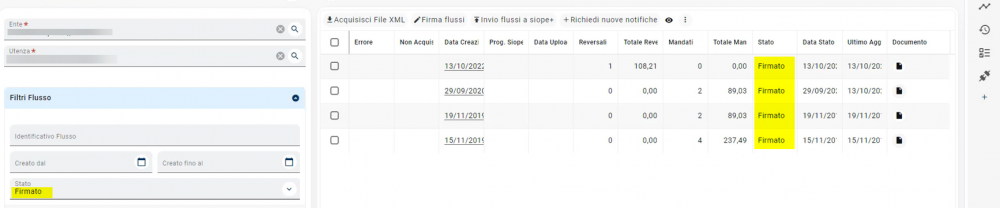Ragioneria - Tesoreria Informatica - Gestione: Flussi ordinativi
| Pagina principale | Finanziaria |
Introduzione
Lo scopo di questa guida è di rendere autonomi gli utenti nelle operazioni relative alla gestione dei Flussi ordinativi.
All'interno dei paragrafi sottostanti, è contenuto un breve manuale necessario a chiarire alcuni semplici dubbi sull'utilizzo delle funzioni che verranno impiegate.
Vediamo dunque, quali argomenti saranno trattati:
- Ricerca e consultazione flussi.
- Operazioni di firma dei flussi.
- Invio dei flussi.
- Richiesta notifiche.
- Visualizzazione file XML flusso.
- Visualizzazione dettagli eventuali errori e stati flussi.
- Altre funzioni varie.
|
NOTA Si ricorda che per eseguire alcune operazioni, potrebbero essere richiesti specifici permessi, i quali non vengono assegnati a tutti. Dunque consigliamo di verificare l'eventuale abilitazione prima di eseguire una specifica funzione. |
Accedere a SicrawebEVO
Se si sta tentando di accedere per la prima volta al programma SicrawebEVO, consigliamo di consultare prima la guida relativa al primo accesso Cliccando Qui.
Come raggiungere la pagina
È possibile raggiungere la pagina tramite il seguente percorso:
Ragioneria > Tesoreria Informatica > Gestione > Flussi ordinativi.
Il flusso
Effettuando l’invio di una o più distinte sarà necessario monitorarne l’esito per verificare il corretto risultato delle procedure di pagamento e di incasso operate da parte della figura del tesoriere.
Il monitoraggio di un ordinativo deve essere effettuato a due livelli:
• Monitoraggio dello stato del flusso: ci permette di verificare l’avvenuta trasmissione della distinta degli ordinativi e l’eventuale accettazione o rifiuto dell’intero flusso da parte di SIOPE+ o della Tesoreria.
• Monitoraggio dell’esito dei movimenti: per verificare l’esito delle operazioni di pagamento e incasso e degli eventuali annullamenti o variazioni contenuti all’interno di un flusso.
SIOPE+ fornisce i dati di stato dei flussi e degli ordinativi solo se ne viene effettuata richiesta.
Questa richiesta consiste nella ricezione di un file XML, che contiene l’esito della trasmissione dell’intero flusso ed un file di esito applicativo, che contiene gli esiti dei singoli ordinativi in esso contenuti. Ogni file di esito ricevuto, sarà allegato al flusso a cui appartiene e sarà sempre disponibile per la consultazione.
Ricerca
Entrando all'interno della pagina, nella spalla sinistra è posizionata la classica sezione di filtri per la ricerca, come prima cosa è necessario valorizzare l'ente e l'utenza da gestire.
Valorizzato l'ente e l'utenza, Sicr@webEVO mette a disposizione altri filtri utili come per esempio la data all'interno del pannello Filtri flusso, che viene indicata antecedente di 15 giorni rispetto alla data di lavoro, dunque la data odierna.
Un'altra possibilità e molto utile per la gestione quotidiana dei flussi è sicuramente quella di filtrare i flussi per il loro Stato.
Nel caso di ricerca direttamente per i flussi con stato "Emesso", è possibile selezionare i flussi trovati e firmarli dall'apposita sezione, vediamone un esempio.
Verrà aperta una modale che rileverà il dispositivo di firma con il relativo pin firma da inserire da parte dell'utente, oppure l'inserimento di un codice OTP nel caso di tratti di una firma remota.
Dopo aver firmato i flussi è possibile ricercarli inserendo lo stato "Firmato".
A questo punto è possibile selezionarli ed inviarli direttamente a SIOPE+ tramite l'apposita funzione ![]()
Richiedi nuove notifiche
In seguito all’elaborazione, saranno elencati tutti i flussi che sono stati coinvolti nell’operazione di aggiornamento dello stato esponendo nell’apposita colonna la data dell’ultimo aggiornamento, dunque si avrà la possibilità di indicare il periodo delle notifiche richieste, inserendo un intervallo di date, assieme alla possibilità di visionare le notifiche già scaricate.